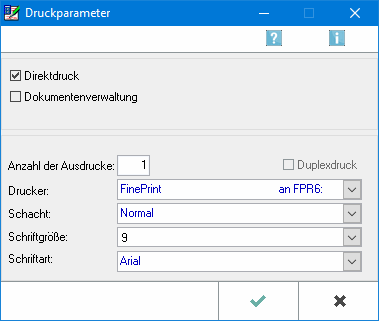Treuhänderakte Anderkontoverwaltung: Unterschied zwischen den Versionen
| Zeile 1: | Zeile 1: | ||
| − | ==Allgemeines | + | ==Allgemeines== |
[[Datei:TA Anderkonto.gif]] | [[Datei:TA Anderkonto.gif]] | ||
| Zeile 26: | Zeile 26: | ||
===AdrNr. der Bank=== | ===AdrNr. der Bank=== | ||
| + | Die Adressnummer der Bank wird eingegeben, bei der das Treuhänderkonto geführt wird. Durch Eingabe der Anfangsbuchstaben des Namens und Bestätigung mit [[Datei:TK_Enter.png]] kann nach einer Adressnummer gesucht werden. [[Datei:TK_Enter.png]] im leeren Eingabefeld ermöglicht die Anlage einer neuen Adresse. | ||
| + | |||
| + | ===Name / Ort=== | ||
| + | Der Name und der Ort der Bank werden automatisch vom Programm aus der Adresse übernommen. | ||
| + | |||
| + | ===BLZ / BIC=== | ||
| + | Die Bankleitzahl oder BIC der Bank wird eingegeben, bei der das Treuhänderkonto geführt wird. | ||
| + | |||
| + | ===Kontonummer / IBAN=== | ||
| + | Die Kontonummer oder IBAN des Treuhänderkontos wird eingegeben. | ||
| + | |||
| + | ===Beginn=== | ||
| + | Das Datum des Beginns der Führung des Anderkontos wird eingegeben. Vom Programm wird das aktuelle Tagesdatum vorgschlagen. | ||
| + | |||
| + | ===Ende=== | ||
| + | Das Datum des Endes der Führung des Anderkontos kann eingegeben werden. | ||
==Funktionen in der Abchlussleiste== | ==Funktionen in der Abchlussleiste== | ||
Version vom 27. Mai 2017, 11:40 Uhr
Inhaltsverzeichnis
Allgemeines
Zahlungsein- und -ausgänge werden auf Anderkonten gebucht.
Funktionen in der Toolbar
Zahlungsaufträge
[[]]
Wenn der Kontoauszug für eine dieser veranlassten Überweisungen eingeht, so kann die entsprechende Überweisung markiert werden. Nach Bestätigung mit OK werden die Angaben aus der Überweisung in die Buchenmaske für das Anderkonto übernommen. Für die Vornahme der Buchung brauchen nur noch die Kontoauszug-Nr. und die Position ergänzt werden.
Funktionen im Bearbeitungsbereich
Bez. Anderkonto
Soll ein neues Anderkonto angelegt werden, wird hier in das leere Feld die Bezeichnung für das neu anzulegende Konto eingetragen. Sofern ein bereits angelegtes Anderkonto geöffnet werden soll, wird dieses Anderkonto aus der Auswahlliste gewählt bzw. durch direkte Eingabe der Bezeichnung.
Gliederung
Der Kontenplan wird angezeigt, nach dem die Vermögensgliederung erfolgen soll. Über Einstellungen, Insolvenz lassen sich die Kontenpläne wählen.
Art
Bei Art wird der entsprechende Gliederungspunkt der Vermögensgliederung angegeben. Falls die Nummer unbekannt ist, wird ![]() eingegeben, um zur Übersicht über die Vermögensgliederung zu gelangen.
eingegeben, um zur Übersicht über die Vermögensgliederung zu gelangen.
Kontoinhaber
Die Adressnummer des Kontoinhabers (Treuhänders) wird eingegeben. Durch Eingabe der Anfangsbuchstaben des Namens und Bestätigung mit ![]() kann nach der Adressnummer gesucht werden.
kann nach der Adressnummer gesucht werden. ![]() im leeren Eingabefeld ermöglicht die Anlage einer neuen Adresse.
im leeren Eingabefeld ermöglicht die Anlage einer neuen Adresse.
AdrNr. der Bank
Die Adressnummer der Bank wird eingegeben, bei der das Treuhänderkonto geführt wird. Durch Eingabe der Anfangsbuchstaben des Namens und Bestätigung mit ![]() kann nach einer Adressnummer gesucht werden.
kann nach einer Adressnummer gesucht werden. ![]() im leeren Eingabefeld ermöglicht die Anlage einer neuen Adresse.
im leeren Eingabefeld ermöglicht die Anlage einer neuen Adresse.
Name / Ort
Der Name und der Ort der Bank werden automatisch vom Programm aus der Adresse übernommen.
BLZ / BIC
Die Bankleitzahl oder BIC der Bank wird eingegeben, bei der das Treuhänderkonto geführt wird.
Kontonummer / IBAN
Die Kontonummer oder IBAN des Treuhänderkontos wird eingegeben.
Beginn
Das Datum des Beginns der Führung des Anderkontos wird eingegeben. Vom Programm wird das aktuelle Tagesdatum vorgschlagen.
Ende
Das Datum des Endes der Führung des Anderkontos kann eingegeben werden.
Funktionen in der Abchlussleiste
Speichern
Speichert die Eingaben. Die Maske bleibt geöffnet. Auf diese Weise können mehrere Einkünfte oder Forderungen des Schuldners nacheinander eingetragen werden.
Die Druckparameter für das Vermögensverzeichnis der Treuhänderakte werden festgelegt.
Direktdruck
Der Druck erfolgt direkt auf den gewählten Drucker. Zusätzlich kann das Dokument auch in die Dokumentenverwaltung, E‑Akte archiviert werden.
Dokumentenverwaltung
Es erfolgt eine Archivierung in die E-Akte. Die Dokumentenverwaltung, E-Akte wird mit Korrespondenz/ Berichte des Treuhänders aufgerufen oder direkt die Kachel E-Akte.
OK
Die Eingabe wird gespeichert und das Fenster wird geschlossen.
Abbruch und Schließen
Der Vorgang wird abgebrochen und das Fenster wird geschlossen.